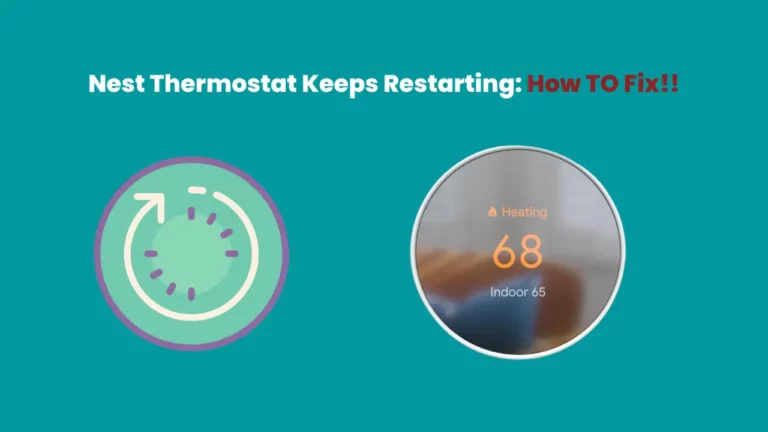Вы хотите, чтобы ваш термостат Google Nest поддерживал температуру? И вы не нашли точное руководство, чтобы помочь вам.
Не волнуйся!!! Вы находитесь в нужном месте.
Чтобы удерживать температуру на термостате Nest:
- Откройте приложение Google Home на своем смартфоне.
- Убедитесь, что ваш термостат находится в режиме «Нагрев», «Охлаждение» или «Нагрев и охлаждение».
- Выберите температуру и время окончания удержания.
- Нажмите «Старт», чтобы зафиксировать температуру термостата.
Какие термостаты Nest могут удерживать температуру?
В настоящее время на рынке доступны 3 различные модели термостатов Nest: Nest Thermostat E, Nest Learning Thermostat и Nest Thermostat.
Вы можете легко настроить термостат для поддержания температуры в термостат Nest модель. Однако в двух других моделях, термостате Nest E и обучающемся термостате Nest, функция удержания температуры по-прежнему должна быть доступна.
Но зачем ставить термостат в режим ожидания и как это можно быстро сделать с помощью термостата Nest? Продолжайте читать, чтобы знать это.
Зачем устанавливать термостат Nest для поддержания температуры?
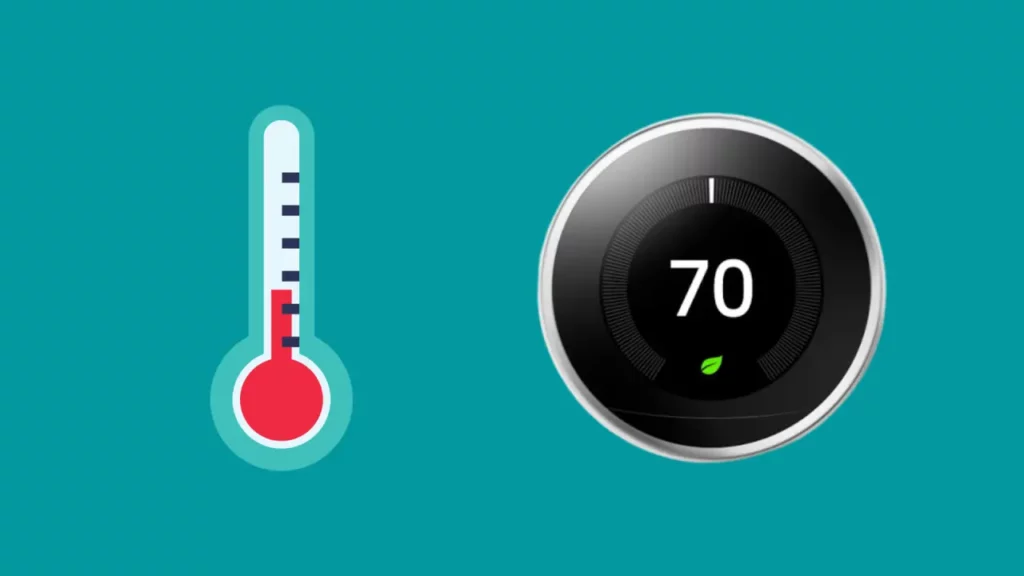
У вас могут быть разные причины для поддержания предпочтительной температуры на термостате Nest.
Например, предположим, что вы находитесь на улице и у вас дома пожилой человек, который не может много двигаться, и вы хотите, чтобы этим членам семьи было удобно и вообще тоже. В этом случае автоматическое изменение температуры может быть проблематичным.
Чтобы сохранить полный контроль над настройками температуры в вашем доме, даже когда вы находитесь вдали от дома, вы можете, как и другие люди, выбрать настройку термостата, чтобы сохранить текущую настройку.
Также читайте - Как откалибровать термостат Nest?
Как настроить обучаемый термостат Nest для поддержания температуры?

Отключить автоматическое расписание
Обучающийся термостат Nest автоматически составляет расписание на основе вашего расписания и температурных предпочтений после их изучения.
Если вы включите этот параметр обучения, Nest не будет удерживать температуру и продолжит автоматическое планирование ваших настроек температуры.
При первоначальной установке термостата он уже включен по умолчанию. Вам придется отключить функцию «автоматического расписания», чтобы поддерживать температуру на термостате Nest.
Вы можете отключить автоматическое расписание двумя способами: через термостат или используя Мобильное приложение Нест.
Отключение автоматического расписания с помощью приложения Nest: (1)
- Откройте приложение Nest и выберите свой термостат из списка устройств.
- Выберите «Настройки».
- Зайдите в «Чувство гнезда».
- Перейдите и выберите «Автоматическое расписание».
- Отключите автоматическое расписание, нажав «Выкл.».
Использование термостата Nest:
- Нажмите на дисплей термостата, чтобы активировать главное меню.
- Выберите «Настройки».
- Перейдите к «Nest Sense» и нажмите на него.
- Выберите Авто-расписание.
- Отключите автоматическое расписание.
- Когда вы выбираете «Выкл.», Nest будет мигать «Отключение автоматического расписания» в течение примерно трех секунд.
Отключить эко-температуры
Когда Nest обнаруживает, что дома никого нет, функция, известная как Eco Temperatures, автоматически регулирует определенную температуру внутри дома. Функция Eco Temperatures предназначена для того, чтобы помочь вам экономить энергию и деньги, а также регулировать температуру, чтобы системы HVAC могли работать реже.
Проблема с Eco Temperatures заключается в том, что даже при включенной опции, если все покинули дом, ваш термостат все еще может вернуться к своей Eco Temperatur, удаляя температуру удержания, которую вы ранее установили в результате. Эта функция полезна, но в некоторых ситуациях вы хотите поддерживать желаемую температуру независимо от того, считает ли Nest, что вы дома, или нет.
Есть два способа отключить Eco Temperatures: непосредственно на термостате или через мобильное приложение Nest.
С помощью приложения Nest:
- Перейдите в приложение Nest и выберите добавленный термостат.
- Выберите «Настройки».
- Найдите и выберите «Помощь дома/в гостях».
- Нажмите на настройку «Выкл.».
Использование термостата Nest:
- Чтобы открыть главное меню, нажмите на дисплей термостата.
- Выберите «Настройки».
- Выберите вариант «Эко».
- Прокрутите вниз, чтобы изменить настройки «Нагрев до» на «Выкл.».
- Прокрутите вверх, чтобы установить для параметра «Охлаждение до» значение «Выкл.».
- Чтобы сохранить внесенные изменения, перейдите к пункту «Готово» и выберите «Готово».
Сбросить расписание
Вы можете сбросить гнездо планировать двумя способами: либо с помощью приложения Nest, либо с помощью самого термостата.
Приведены шаги для сброса расписания с помощью термостата Nest:
- Нажмите на дисплей термостата
- Появится главное меню.
- Нажмите на значок настроек.
- Прокрутите вниз до параметра расписания
- Нажмите на нее, и вы увидите опцию сброса.
- Нажмите на сброс.
- Nest потребуется некоторое время, прежде чем график вашего термостата будет полностью сброшен.
На дисплее будет отображаться обратный отсчет до 100. Вы можете отменить сброс в течение этого времени, чтобы предотвратить потерю ваших предыдущих настроек.
Создайте новое ручное расписание
Если вы не хотите поддерживать температуру на термостате Nest, вы можете установить расписание вручную, чтобы более эффективно контролировать настройки температуры.
Ваш Nest будет работать аналогично стандартному программируемому термостату, управляемому через Wi-Fi.
В термостате Nest, если вы не создадите расписание после его очистки, ваш термостат будет оставаться на той же температуре, на которую вы его установили, пока вы не выберете другую настройку. Таким образом, он будет функционировать аналогично обычному непрограммируемому термостату или режиму «удержания» на программируемом термостате.
Ручное расписание можно установить двумя способами: либо через приложение, либо через термостат.
Ниже приведены шаги для создания расписания вручную:
С помощью приложения Nest:
- Запустите приложение Nest; появится главное меню.
- Нажмите на значок календаря.
- Установите подходящую температуру для каждого дня и времени.
Использование термостата Nest:
- Нажмите на дисплей термостата Nest. Экран главного меню должен следовать за ним.
- Выберите Расписание.
- Теперь вы можете создать расписание настроек температуры для разного времени суток.
- Вы можете создавать расписания для различных режимов, таких как нагрев, охлаждение, нагрев и охлаждение.
Почему термостат Nest постоянно меняет температуру?
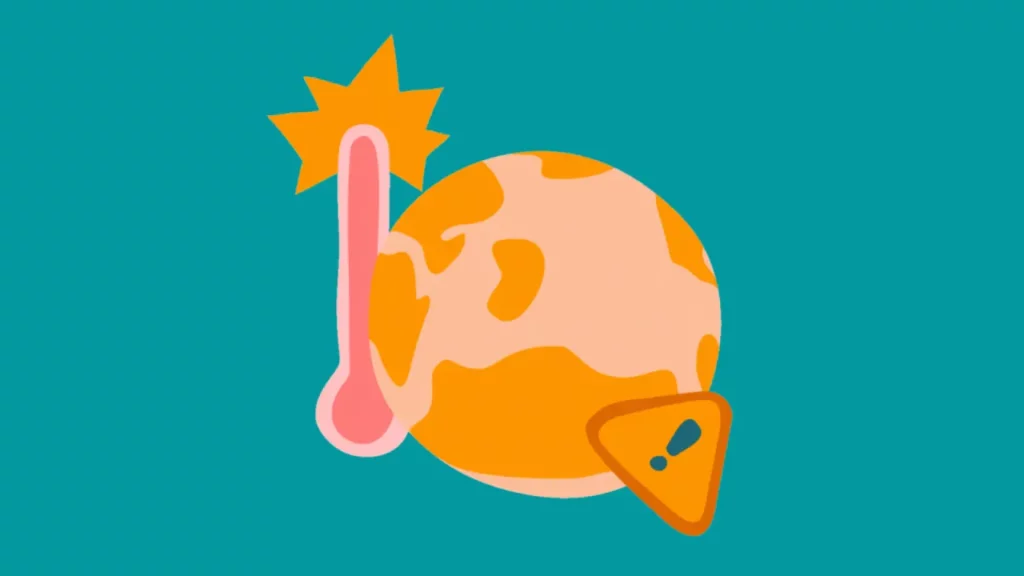
Термостат Nest — это устройство, которое работает с умом после изучения настроек и предпочтений, которые вы установили на устройстве. В результате будет предпринято усилие, чтобы выбрать температуру, аналогичную той, которую вы обычно выбираете для этого времени суток.
Например, если вам нравится более низкая температура в помещении ночью, Nest самостоятельно снизит температуру без необходимости ее изменения.
Если вы хотите, чтобы Nest поддерживал постоянную температуру, а не сам изменял температуру. В этом случае вы должны отключить опцию Auto-Schedule, чтобы отключить функцию обучения.
Если со временем Nest научится правильно удерживать температуру при правильных настройках, вы всегда сможете снова включить эту функцию.
Как я могу остановить термостат Nest от изменения температуры?
Если вас не устраивают автоматические изменения температуры, которые термостат Nest вносит в ваш дом, вы можете отключить функцию обучения на своем устройстве.
Благодаря функции обучения термостат гнезда запоминает все ваши настройки в соответствующие часы дня и переключается на эти настройки, не принимая во внимание изменения погоды снаружи.
Есть вероятность, что эта функция неэффективна для вас, если вы живете в месте с сильно изменчивой погодой, потому что ограниченное обучение Nest не сможет обеспечить комфортную температуру, которую вы хотите.
Другой вариант, который у вас есть, — удалить заданные значения температуры. Это приведет к тому, что у вашего устройства не будет возможности автоматически регулировать температуру, поскольку у него не будет доступной базы данных, на которую можно было бы рассчитывать.
Как заблокировать температуру на термостате Nest?
Может быть полезно заблокировать температуру на вашем устройстве Nest, чтобы гарантировать, что никто другой не испортит ваши настройки, особенно если вы устраиваете детскую вечеринку у себя дома и не хотите, чтобы температура в доме внезапно падала или повышалась. так как дети склонны постукивать и мешать случайным вещам.
Блокировка температуры гарантирует, что настройка температуры не будет изменяться автоматически или вручную, независимо от того, сколько усилий было затрачено для этого на устройстве Nest.
Вы можете выбрать диапазон температур для любых ручных настроек после переключения устройства в режим нагрева или режим охлаждения. Минимальный диапазон, который вы можете выбрать для этой цели, составляет пять градусов.
Однако вы можете выбрать любой диапазон, даже с точностью до одного градуса, если заблокируете температуру термостата Nest вручную с помощью установленного устройства.
Выберите диапазон в два градуса или более, если ваше устройство находится в режиме обогрева или охлаждения.
Заключение
Простое управление интеллектуальным термостатом Nest поможет вам автоматизировать повседневные задачи. Однако автоматизация не только определяет температурный режим вашего дома. У вас есть много вариантов, если вы не хотите, чтобы интеллектуальный термостат взял на себя регулирование температуры в вашем доме.
Вы можете отключить функцию обучения вашего термостата, отключить автоматическое расписание или заблокировать температуру при определенных настройках. Мы перечислили шаги, как этого добиться.
Если вы попытаетесь выполнить наши шаги и все еще не можете понять, как заблокировать температуру или отключить автоматическое расписание, вы всегда можете обратиться в службу поддержки с любым из ваших вопросов.
У специалистов службы поддержки есть под рукой информация, поэтому у вас не возникнет проблем с постконтактом с ними.
Часто задаваемые вопросы
Как настроить термостат Nest на поддержание температуры без приложения?
Если вы не можете использовать приложение Nest для поддержания температуры, вы можете сделать это напрямую через термостат Nest.
Нажмите на дисплей, чтобы активировать экран главного меню, выберите расписание и прокрутите до сброса.
После того, как ваши настройки расписания будут очищены, ваш термостат должен поддерживать постоянную температуру. Вы также можете отключить опцию автоматического планирования, используя термостат напрямую.
Как вручную отключить термостат Nest?
Выполните следующие шаги, чтобы вручную отключить термостат гнезда:
- Выберите «Настройки» на главном экране вашего термостата.
- Продолжайте прокручивать вправо, пока не дойдете до Nest Sense.
- Убедитесь, что настройки Nest Sense отображаются, коснувшись или щелкнув Nest Sense.
- Выберите параметр «Автоматическое расписание» и нажмите «НЕТ» из доступных вариантов.
- Затем прокрутите вниз до параметра «Готово» и нажмите на него.
- Чтобы получить доступ к настройке эха сейчас, вам нужно прокрутить влево.
- Выберите ECO, а затем выберите OFF для параметров Set Heat to и Cool to.
- После нажатия «Готово» вернитесь влево и нажмите «Помощь дома вдали».
- При нажатии на нее появится опция «Прекратить использование». Обязательно нажмите на нее.
- Продолжайте прокручивать вправо в меню настроек, пока не появится кнопка «Сброс».
- Нажмите кнопку сброса, выберите параметр расписания и снова нажмите сброс.
- Ваш термостат перезапустится через несколько секунд и сбросит все ваши автоматические расписания и даты. После перезагрузки термостат перейдет в ручной режим.
Можете ли вы зафиксировать температуру на гнезде?
Да, вы можете зафиксировать температуру на термостате Nest. Чтобы зафиксировать температуру:
Перейдите в меню «Настройки» и выберите «Блокировка температуры».
Затем вы можете установить собственный PIN-код, чтобы предотвратить несанкционированное изменение желаемых настроек температуры.
Если кто-то попытается изменить настройки температуры без вашего разрешения, ему будет предложено ввести четырехзначный код.
Если правильный код не введен, температура останется заблокированной. Эта функция гарантирует, что желаемая температура в помещении поддерживается без каких-либо несанкционированных изменений.
Вы также можете включать и отключать блокировку температуры в приложении Nest на смартфоне или планшете.



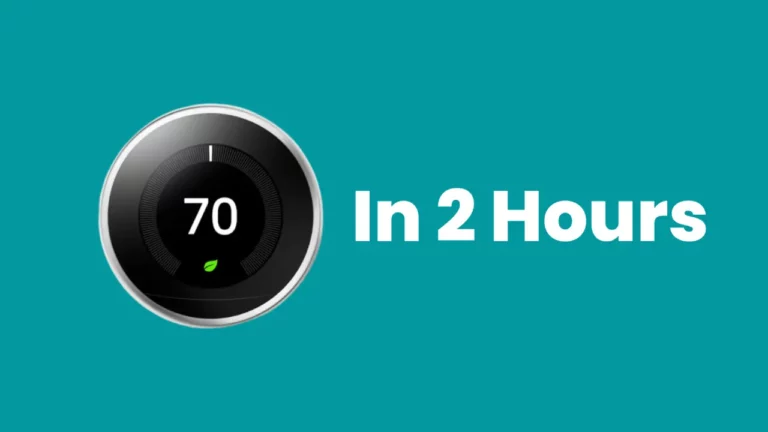
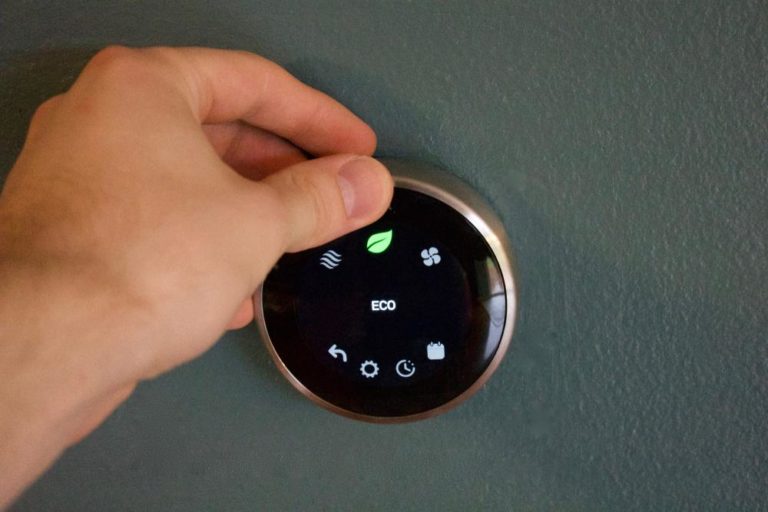

![Термостат Nest не охлаждает [решено 100%]](https://howtl.com/wp-content/uploads/2022/07/Nest-Thermostat-not-Cooling-768x432.webp)